Как установить эмуляторы GBA в iOS 13 [GBA4iOS]
Разное / / August 05, 2021
В этом руководстве мы покажем вам, как установить эмуляторы GBA в iOS 13. Такие игры, как серии Super Mario Bros и Pokemon, обязательно уведут любого игрока в прошлое. Многие из наших читателей, возможно, уже пробовали свои силы в неизменно популярном Game Boy Advanced, более известном как GBA, а также в вышеупомянутых играх. Однако с течением времени смартфоны стали новым универсальным гаджетом, и GBA медленно, но верно ушел в небытие.
А достать эмулятор в наши дни практически невозможно. Но не волнуйтесь. Если у вас есть устройство Apple под управлением iOS 13 или более поздних версий, вы можете отложить поиск Game Boy. В этом руководстве мы покажем вам, как установить эмуляторы GBA в iOS 13. Кроме того, мы также подробно обсудим эти эмуляторы и поделимся четырьмя различными способами установки GBA4iOS на ваши устройства Apple. Так что пристегните ремни безопасности и приготовьтесь к ностальгической поездке.

Оглавление
- 1 Что такое GBA?
- 2 Что такое эмулятор GBA?
-
3 Как установить эмуляторы GBA в iOS13
- 3.1 Предпосылки
- 3.2 Метод 1. Установите эмулятор GBA через установщик AppValley.
- 3.3 Метод 2: установка эмуляторов iOS 13 GBA с помощью приложения TweakBox
- 3.4 Метод 3: попробуйте эмуляторы GBA на iOS 13 через Alt Store
- 3.5 Метод 4: установка эмуляторов iOS 13 GBA с помощью приложения Ignition
- 4 Заключительные слова
Что такое GBA?
GBA или Game Boy Emulator - 32-битная игровая консоль, разработанная Nintendo. Последний берет на себя ответственность от разработки до производства и маркетинга. Было множество игр, в которых вы могли опробовать этот эмулятор. Некоторые из самых известных игр включают Sims 2, серию Super Mario Advance, серию Pokemon, Legend of Zelda. Хотя большинство игр были двухмерными, некоторым разработчикам даже удавалось запускать трехмерные игры.
Это подтолкнуло GBA к его ядру и привело к интенсивному использованию графики и ресурсов. Однако с другой стороны, пользователи смогли попробовать различные порты Doom и гоночные игры, такие как GT Advance Championship Racing. Некоторые из его примечательных особенностей включают обратную совместимость с 8-битными и 16-битными системами. Поэтому, даже если ваша любимая игра недоступна в 32-битной архитектуре, вы можете легко перенести ее 8-битные или 16-битные версии.

Точно так же его графические возможности и время автономной работы также заслуживают похвалы. С таким количеством вкусностей, которые можно предложить, пользователи Apple, без сомнения, ищут портирование этих игр на свои устройства. И их поиски должны прекратиться прямо здесь. В этом руководстве мы покажем вам, как установить эмуляторы GBA в iOS 13. Но сначала давайте посмотрим, что это за эмуляторы.
Что такое эмулятор GBA?
Хотя эмулятор может быть как аппаратным, так и программным компонентом, в этом руководстве будет использоваться первый. Таким образом, используя программное обеспечение, установленное на гостевом устройстве, эмулятор эмулирует и предоставляет хост-играм и приложениям возможность эффективно запускаться на гостевых устройствах.
Рассмотрим эмулятор GBA для устройств iOS 13. Он создает среду вместе с необходимыми совместимыми надстройками, которые позволяют запускать различные игры, специфичные для GBA, на ваших устройствах iPhone. С учетом сказанного, в этом руководстве описаны шаги по установке одного из самых популярных эмуляторов GBA на ваше устройство iOS 13. Следуйте.
Как установить эмуляторы GBA в iOS13
Несмотря на то, что существует довольно много эмуляторов для ваших устройств Apple, ни один не смог впечатлить нас больше, чем GBA4iOS. Поэтому в этом руководстве мы перечислим четыре различных метода, с помощью которых вы можете установить этот эмулятор на свое устройство.
Просто имейте в виду, что, хотя эмулятор может быть бесплатным и легальным для загрузки, этого нельзя сказать о его ПЗУ, то есть файлах игры. Вам придется приобрести или загрузить их легально с соответствующих сайтов. С учетом сказанного, вот четыре различных метода установки эмуляторов GBA4iOS GBA на ваше устройство iOS 13. Продолжайте с той, которая вам удобнее всего.
Предпосылки
Когда вы попробуете любой из четырех методов и установите связанное с ним приложение, вы можете получить сообщение об ошибке «Недоверенный разработчик». Вот что необходимо сделать в этом отношении:
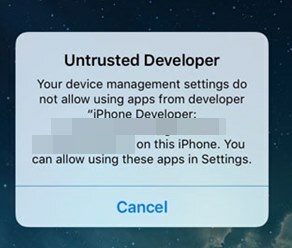
- Перейдите на страницу настроек на своих устройствах Apple.
- Затем перейдите в раздел «Общие» и нажмите «Профили».
- В нем найдите имя разработчика приложения, в котором отображалась ошибка «Недоверенный разработчик».
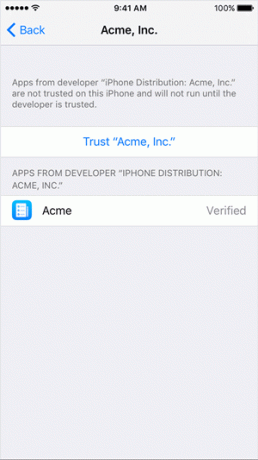
- Нажмите на его имя, а затем нажмите на Доверие.
Это оно. Теперь вы эффективно справились с этой ошибкой и можете перейти к этапам установки.
Способ 1. Установите эмулятор GBA через Установщик AppValley
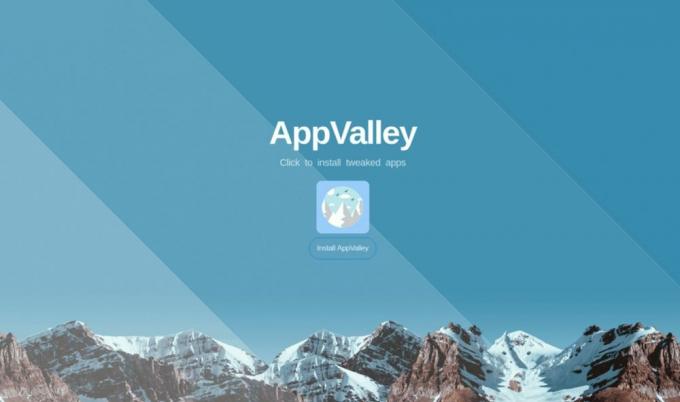
- Загрузите и установите Приложение AppValley на вашем устройстве.
- Запустите его, и вы можете увидеть ошибку «Недоверенный разработчик», исправьте ее, как указано выше.
- Теперь в AppValley найдите GBA4iOS.
- Нажмите на него в результатах и установите.
- Когда это будет сделано, запустите приложение, а затем найдите и установите нужные заголовки.
Метод 2: установка эмуляторов iOS 13 GBA с помощью приложения TweakBox
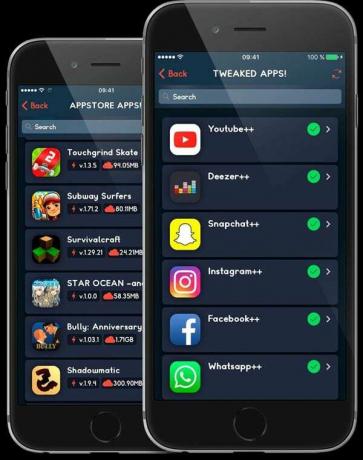
- Загрузите и установите Приложение TweakBox на вашем устройстве.
- Запустите его, и вы можете получить ошибку ненадежного разработчика. Исправьте это, выполнив действия, указанные в разделе «Предварительные требования».
- Как только это будет сделано, перейдите в раздел приложений и найдите твик GBA4iOS.
- В результатах поиска должно появиться приложение GBA4iOS. Нажмите на него, чтобы установить.
- Затем запустите приложение, найдите свои любимые игры и сразу установите.
До сих пор мы проверили два разных метода установки эмуляторов GBA на ваше устройство iOS 13. Давайте теперь посмотрим на два других.
Метод 3: попробуйте эмуляторы GBA на iOS 13 через Alt Store
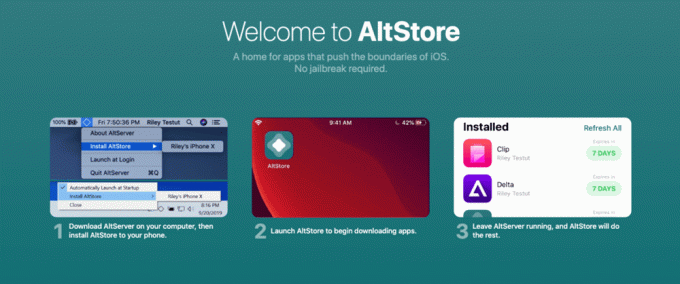
- Используя браузер Safari, загрузите GBA4iOS IPA-файл на вашем устройстве.
- Затем загрузите и установите Альтернативный магазин на вашем устройстве iOS.
- Запустите его и нажмите на значок плюса, расположенный вверху.
- В нем будут перечислены все загруженные файлы IPA, выберите файл GBA4iOS.IPA.
- Если вы впервые устанавливаете приложения через Alt Store, вам нужно будет ввести свой Apple ID и пароль.
- Подождите, пока приложение будет установлено, и когда это будет сделано, вы должны увидеть значок приложения GBA4iOS на своем устройстве.
- Запустите его, начните поиск нужной игры и, наконец, нажмите кнопку «Установить», чтобы попробовать ее.
Метод 4: установка эмуляторов iOS 13 GBA с помощью приложения Ignition
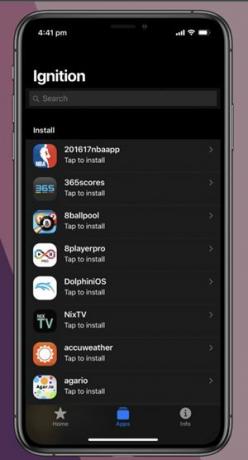
- Для начала скачайте и установите Приложение зажигания на вашем устройстве Apple.
- Запустите его, и, скорее всего, вы снова увидите указанное сообщение. Поэтому не забудьте включить опцию Trust для этого разработчика, следуя приведенным выше инструкциям.
- После этого перейдите на вторую вкладку и перейдите в раздел Эмуляторы.
- Найдите GBA4iOS, нажмите кнопку «Получить» и дождитесь установки приложения.
- Когда это будет сделано, запустите приложение, установите и опробуйте свои любимые игры без лишних хлопот.
Заключительные слова
На этом мы завершаем руководство по установке эмуляторов GBA на ваше устройство iOS 13. Мы подробно объяснили все, что касается этих эмуляторов и каковы их функции. В этом руководстве основное внимание уделяется приложению GBA4iOS и перечислены четыре различных метода установки. Сообщите нам в комментариях, какой метод вы в конечном итоге выбрали. В завершение вот несколько Советы и хитрости iPhone, Советы и хитрости для ПК, а также Советы и хитрости для Android что вам тоже стоит проверить.
![Как установить эмуляторы GBA в iOS 13 [GBA4iOS]](/uploads/acceptor/source/93/a9de3cd6-c029-40db-ae9a-5af22db16c6e_200x200__1_.png)


